

By Adela D. Louie, Son Güncelleme: 6/12/2023
doğruyu mu arıyorsun oyuncu WTV? WTV dosyalarınız varsa ve bunları oynatmak için Windows Media Player'ınızı kullanamıyorsanız, belki de sorununuz uyumluluktur. aramanız gerekebilir yararlı video dönüştürücü WTV dosyalarınızı günümüzde en çok kullanılan medya oynatıcılardan bazılarında oynatılabilen dosya biçimlerine dönüştürmek için kullanabileceğiniz veya WTV oynatıcısında kullanabileceğiniz.
WTV dosya formatlarınız olduğunda ikilemlerden biri dosya uyumluluğudur. Bu dosya türüyle uyumlu yalnızca sınırlı sayıda araç ve oynatıcı vardır. Bu nedenle, kullanabileceğiniz oynatıcı WTV'sini veya bu tür dosya türlerini çok daha esnek dosya biçimlerine dönüştürmek için kullanabileceğiniz araçları belirlemenize yardımcı olmak için buradayız.
Makalenin sonunda, WTV dosya formatının ne olduğu, bunları dönüştürmek için kullanabileceğiniz yollar ve araçlar ile bunları nasıl açabileceğiniz hakkında bir şeyler öğreneceksiniz. Bu, gelecekte gerçekten yardımcı olabilir, bu nedenle bu makaleyi en sonunda okumayı bitirseniz iyi olur.

Bölüm 1: Oyuncu WTV'den Önce: WTV Dosyası Nedir?Bölüm #2: Bir WTV Dosyası Nasıl Dönüştürülür?Bölüm #2: FoneDog Video Dönüştürücüyü Kullanarak WTV Dosya Biçimini Nasıl Dönüştürürsünüz?Bölüm 3: Her Şeyi Özetlemek
Player WTV ile ilgili şeyleri tartışmadan önce, bir WTV dosyasının ne olduğunu bilmek en iyisidir. Bu dosya türü, Windows Kaydedilmiş TV Şovu olarak da bilinir. Bu dosya türü Microsoft tarafından geliştirilmiştir. Bu, Windows Media Center'ı kullanarak kaydettiğiniz TV içeriğini depolamak için kullanılır. Bu dosya formatı videolarınızı, metinlerinizi, seslerinizi ve diğer birçok bilgiyi de saklayabilir. WTV hakkında bilmeniz gereken en önemli şeylerden biri, WTV tarafından desteklenmesidir. DRM veya Dijital Haklar Yönetimi. Bu, yasadışı dağıtım için kullanmak üzere dosyaları bu biçimde kopyalamanıza veya çoğaltmanıza izin vermez.
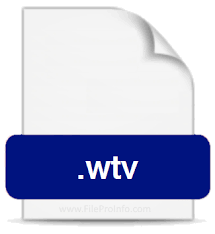
Şimdi oynatıcı WTV'ye sahip olmadan önce, WTV dosyalarını çok daha uygun ve işlenmesi kolay dosya biçimlerine dönüştürmemiz gerekiyor. WTV dosya formatlarını dönüştürmek için kullanabileceğimiz araçlara bir göz atalım.
İlk yöntem, bir WTV dosyasını çevrimiçi olarak bir MP3 dosyasına dönüştürmenin otoyollarından biridir. Convertio, birçok dosya türünü birçok dosya biçimine dönüştürmenize yardımcı olan, dünyaca iyi bilinen çevrimiçi bir araçtır. Bu aracı kullanarak dosyalarınızı istediğiniz gibi farklı dosya biçimlerine hızlı ve kolay bir şekilde dönüştürebilirsiniz. Bu aracı kullanacaksanız, yüz MB'a kadar videoları ekleyebilir veya içe aktarabilirsiniz. dropbox, Google Drive hesabı, hatta sistem de. Convertio'yu kullanarak WTV dosyalarını şu şekilde dönüştürebilirsiniz.

Kullanabileceğiniz başka bir basit çevrimiçi araç AnyCov'dur. Ayrıca ücretsizdir ve oynatıcı WTV'ye veya istediğiniz diğer dosya biçimlerine sahip olmadan önce WTV dosya biçimlerini MP4 dosyalarına dönüştürmek için de kullanabilirsiniz. Ayrıca anlaşılması çok kolay bir arayüze sahiptir ve bunu seçerseniz hızlı bir şekilde dönüştürebilirsiniz. WTV dosyalarınızı dönüştürmek için AnyCov'u nasıl kullandığınıza ilişkin adımlar.

Sizinle paylaşacağımız üçüncü yöntem ise VLC kullanımıdır. Hemen hemen tüm platformlarda ve işletim sistemlerinde kullanılabilen en popüler video araçlarından biridir. Bu ücretsizdir ve WTV dosyalarınızı MP4'e veya sahip olmak istediğiniz diğer biçimlere dönüştürmek için kesinlikle kullanabilirsiniz. Ayrıca çok basit bir arayüze ve iyi bir oynatma kalitesine sahiptir. Bunu geri sarmak, ileri sarmak, duraklatmak ve çok daha fazlası için de kullanabilirsiniz. Videonuzun parametrelerini düzenlemek ve hatta bunları dönüştürmek için VLC Media Player'ı da kullanabilirsiniz.
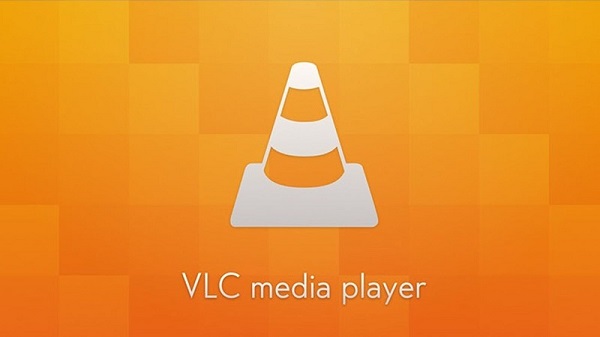
Dördüncü yöntem, File Viewer Plus'ın kullanılmasıdır. Ayrıca WTV dosyalarını dönüştürmek için kullanabileceğiniz bir araçtır, böylece oynatıcı WTV'si mümkündür. Bu aynı zamanda Microsoft'un 200 formatı ve çok daha fazlasını destekleyebilen ücretsiz bir aracıdır. Ayrıca yerleşik bir tarayıcı ile birlikte gelir. Bunun ücretli bir sürümü de var, burada videolarınızı dönüştürebileceğiniz 400'den fazla dosya biçiminin keyfini çıkarmak için premium sürüm için ödeme yapmanız gerekiyor.
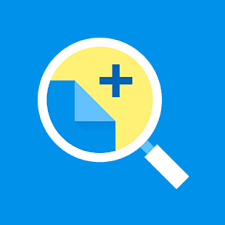
Makalenin ikinci bölümünde, oynatıcı WTV'yi kullanabilmeniz ve videolarınızı izleyebilmeniz için WTV dosyalarınızı dönüştürmenin en iyi yolunu sizinle paylaşacağız. bu FoneDog Video Dönüştürücü video ve ses dosyalarınız için size en iyi çıktıları veren günümüzün lider video dönüştürücüsüdür. Bu, dosyalarınızı daha çok yönlü ve işlenmesi daha kolay biçimlere dönüştürebilen bir video ve ses düzenleme yazılımıdır. Birçok cihazınızla uyumludur ve ayrıca Mac veya Windows bilgisayarınızda da kullanabilirsiniz. FoneDog Video Converter hakkında bilmeniz gereken şeyler burada.
Aslında bu video dönüştürücünün yapabileceği pek çok başka şey var, ayrıca sahip olduğunuz tüm video klipleri bir araya getirebilir ve FoneDog Video Converter'ı kullanarak bunları tek bir videoda birleştirebilirsiniz. Bu, video dosyalarının harmanlanması söz konusu olduğunda mükemmel ortağı arayan tüm kameramanlara büyük bir yardımdır. Player WTV'yi mümkün olan en kısa sürede kullanabilmemiz için WTV dosya formatlarını nasıl dönüştüreceğimize dair adımlara sahip olalım.

İnsanlar ayrıca okurWindows/Mac için En Güvenilir 3GP Video DönüştürücüTS'yi Sizin İçin MP4'e Dönüştürmenin Etkili Bir Yolu
Oynatıcı WTV hakkında bazı bilgileri ve ayrıca WTV dosyalarını daha çok yönlü olan diğer dosya biçimlerine dönüştürmek için kullanabileceğiniz araçları anlamanıza yardımcı olduğumuzu umuyoruz. Bu yöntemlerin kullanılması ile dosyaların uyumluluğu artık sorun olmaktan çıkmıştır. Ayrıca, FoneDog Video Converter gibi üçüncü taraf uygulamalarının kullanılması yoluyla, sahip olduğunuz WTV dosyaları üzerindeki DRM veya teknik kısıtlamalar, dosyaların dönüştürülmesi işlemiyle birlikte kaldırılacaktır. WTV dosyalarınızla uğraşırken artık zor günler olmayacak.
Hinterlassen Sie einen Kommentar
Yorumlamak
Video Converter
4K/HD videoları ve ses'i her şekilde dönüştür ve düzenle
Ücretsiz deneme Ücretsiz denemePopüler makaleler
/
BİLGİLENDİRİCİLANGWEILIG
/
basitKOMPLİZİERT
Vielen Dank! Merhaba, Sie die Wahl:
Excellent
Değerlendirme: 4.7 / 5 (dayalı 67 yorumlar)